Notebook je nielen počítač na prácu, ale aj výkonná multimediálna stanica. Prehráva, nahráva, upravuje a odosiela zvukové súbory alebo streamuje zvuk do iných (vzdialených) počítačov. Každý notebook je vybavený zabudovaným mikrofónom. Jeho frekvenčno-dynamické vlastnosti ponúkajú dostatočný rozsah na prenos hlasu v programoch, ako je napríklad Skype. Ak však chcete získať detailný zvukový obraz s minimálnym skreslením, budete sa musieť vzdať zabudovaného zariadenia.

Obsah:
Obľúbené typy mikrofónov
Predpokladajme, že už máte externý mikrofón a potrebujete len nájsť najlepší spôsob jeho pripojenia. Aby ste to mohli urobiť, musíte zistiť, o aký typ ide. Najbežnejšie typy sú dynamické, elektretové a kondenzátorové mikrofóny. Používateľ nemusí poznať ich konštrukciu: je dôležité pochopiť, že prvé dva typy nevyžadujú napájanie, zatiaľ čo tretí typ buď obsahuje batériu v puzdre, alebo potrebuje externý zdroj napájania.
Z hľadiska dizajnu sú k dispozícii ako:
- manuál;
- zavesené;
- stolová doska;
- namontované na hlave.
Poradenstvo:
Ako pripojiť bezdrôtové slúchadlá k telefónu
 , Ako nastaviť mikrofón so slúchadlami v počítači so systémom Windows
, Ako nastaviť mikrofón so slúchadlami v počítači so systémom Windows
 , Ako vyrobiť mikrofón pre slúchadlá
, Ako vyrobiť mikrofón pre slúchadlá

Konektory pre mikrofón na prenosných počítačoch
Spomedzi všetkých portov, ktoré sa nachádzajú na prenosných počítačoch, sú na pripojenie mikrofónu vhodné tieto:
Konektory Jack 3,5 mm - na prenos analógového signálu.

Môžu byť navrhnuté ako samostatné konektory (horný obrázok) alebo ako kombinované konektory (dolný obrázok). Zvuk z mikrofónu pripojeného k tomuto konektoru je vedený do integrovanej zvukovej karty, kde sa zosilní a prevedie na digitálny kód. Vzhľadom na "skromné" parametre integrovaného zvukového rozhrania sa signál nahráva alebo prenáša s oneskorením viac ako 30 ms. Súčasný výstup "priameho" zvuku a zvuku spracovaného DAC/DAC do reproduktorov vedie k efektu ozveny.

Univerzálne vstupy USB pre digitálne zariadenia
Vhodné pre mikrofóny a zvukové karty s vhodným konektorom. Čas oneskorenia závisí od periférneho zariadenia a je kratší ako 10-15 ms.
IEEE 1394

Zriedkavo sa používa na zachytávanie zvuku a videa z videokamier. Nie je vhodný na priame pripojenie mikrofónu, ale možno ho použiť na prenos signálu z externých zvukových kariet FireWire s vlastným napájaním. Šírka pásma portu IEEE 1394 umožňuje prenos signálu s oneskorením 2 až 4 ms.
Ako nastaviť slúchadlá pre dobrú kvalitu zvuku

Konektory pre mikrofón
Jack, bežný konektor na prenos analógových zvukových signálov, sa používa v troch verziách:
TRS 3,5 mm

Používa sa v multimediálnych mikrofónoch nižšej triedy. Kompatibilný s prenosnými počítačmi, ktoré majú rozdelené pripojenie.
TRRS 3,5 mm

Tento konektor má o jednu kontaktnú plochu viac ako konektor TRS a používa sa v náhlavných súpravách mobilných telefónov a herných slúchadlách. Bez úpravy sú pripojené ku kombinovaným konektorom (obrázok 2). V prípadoch, keď má notebook konektor TRRS a kábel mikrofónu má TRS a naopak, problém s kompatibilitou sa vyrieši zakúpením adaptéra (obr. 6 a 7). Výrobcovia herných náhlavných súprav strednej a vyššej triedy vybavujú svoje produkty káblami oboch štandardov. Napríklad Razer Kraken Pro sa dodáva s konektorom TRRS a rozbočovačom pre dva konektory TRS.

Adaptéry sú

TS 6,3 mm

Karaoke mikrofóny sú vybavené konektorom s týmto priemerom. Na pripojenie k 3,5 mm konektoru počítača je potrebné zakúpiť 3,5 mm adaptér.

Mikrofóny USB sú digitálne zariadenia s integrovaným DAC

Ich prepojenie je jednoduché. Systémy Windows a MacOS pre ne nájdu ovládače a rozpoznajú ich bez reštartu. Zariadenia USB sú primárne určené na audiokonferencie, nahrávanie podcastov, prácu na cestách. Existujú však aj poloprofesionálne modely na nahrávanie. Napríklad SAMSON G-TRACK PRO je univerzálny kondenzátorový mikrofón na nahrávanie hlasu a nástrojov. Okrem 24-bitového/96 kHz DAC má zabudovaný predzosilňovač napájaný z USB. K dispozícii je prístrojový vstup s ovládaním citlivosti a smerový prepínač.

Konektor XLR alebo Cannon sa používa v pódiovej alebo štúdiovej technike. Zariadenie možno používať aj v spojení s prenosným počítačom, ak je k dispozícii vhodný kábel. Jediná podmienka: mikrofón musí byť dynamický. Kondenzátorové modely s XLR vyžadujú fantómové napájanie +48 V, ktoré možno získať z mixážneho pultu alebo zvukového rozhrania s mikrofónovým predzosilňovačom.

Pripojenie externej zvukovej karty
Na detailné hlasové nahrávky vám kombinácia mikrofón - externá zvuková karta - notebook poskytne výsledky štúdiovej kvality. Zvukové rozhranie nie je zariadenie typu plug and play, a preto si vyžaduje iný postup inštalácie:
- Najprv sa do CD vloží disk s ovládačom a nainštaluje sa ovládač;
- Potom notebook vypnite a pripojte zvukovú kartu (cez USB alebo IEEE 1394);
- Po zapnutí prenosného počítača sa zobrazí sprievodca inštaláciou, ktorý zistí zariadenie a pomôže ho nakonfigurovať.
Aby ste predišli hardvérovým konfliktom, odporúčame v systéme BIOS vypnúť integrovanú zvukovú kartu a odstrániť jej ovládače.
Ako nastaviť mikrofón
Po nainštalovaní nového zariadenia sa zobrazí v operačnom systéme. V systéme Windows 7 sa nachádza v ponuke Štart / Ovládací panel / Zvuk / Nahrávanie. Tu sa zobrazujú vstupy mikrofónov USB a zvukovej karty. Ak zariadenie nie je rozpoznané, ovládače sa preinštalujú, čím sa problém najčastejšie vyrieši.
Hlasitosť mikrofónu najjednoduchšie nastavíte pomocou aplikácie, pre ktorú je mikrofón určený. Napríklad v programe Skype sa karta "Nastavenia zvuku" nachádza v ponuke "Hovory". Na tejto stránke vyberte vstupné zariadenie a nastavte ho buď ručne, alebo automaticky.
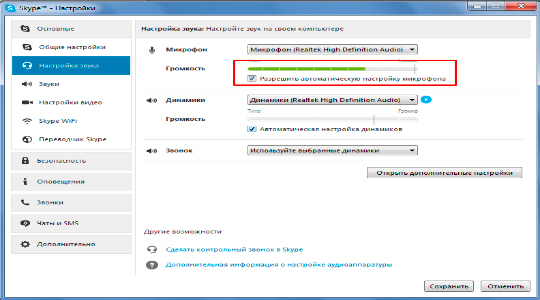
Bez ohľadu na to, s akou aplikáciou pracujete, nezabudnite, že hladina zvuku na indikátore by nemala presiahnuť 0 dB. V opačnom prípade je zaručené cvakanie a skreslenie hlasu.
Tematický materiál:
Výroba jednoduchých slúchadiel a náhlavných súprav s mikrofónom
 , 11 najlepších bezdrôtových slúchadiel bluetooth
, 11 najlepších bezdrôtových slúchadiel bluetooth
 , 11 najlepších slúchadiel pre telefón
, 11 najlepších slúchadiel pre telefón
 , 5 najlepších bezdrôtových slúchadiel s mikrofónom
, 5 najlepších bezdrôtových slúchadiel s mikrofónom
 , 5 najlepších slúchadiel JBL
, 5 najlepších slúchadiel JBL
 , 6 najlepších slúchadiel s priestorovým zvukom
, 6 najlepších slúchadiel s priestorovým zvukom
 , Ako na slúchadlá pre TV
, Ako na slúchadlá pre TV
 , Ako rozobrať slúchadlá: Pokyny krok za krokom s fotografiou na opravu všetkých komponentov slúchadiel
, Ako rozobrať slúchadlá: Pokyny krok za krokom s fotografiou na opravu všetkých komponentov slúchadiel
 , Odpojenie slúchadiel
, Odpojenie slúchadiel

Ako pripojiť mikrofón k prenosnému počítaču
Notebook je nielen počítač na prácu, ale aj výkonná multimediálna stanica. Prehráva, nahráva, upravuje a odosiela zvukové súbory alebo zvukové prúdy do iných (vzdialených) počítačov. Každý notebook je vybavený zabudovaným mikrofónom. Jeho frekvenčno-dynamické vlastnosti ponúkajú dostatočný rozsah na prenos hlasu v programoch, ako je napríklad Skype. Ak sa však vyžaduje detailný zvukový obraz s minimálnym skreslením, bude potrebné upustiť od zabudovaného zariadenia.
Obľúbené typy mikrofónov
Predpokladáme, že už máte externý mikrofón a potrebujete len nájsť najlepší spôsob jeho pripojenia. Ak to chcete urobiť, musíte zistiť, o aký typ mikrofónu ide. Najbežnejšie typy sú dynamické, elektretové a kondenzátorové mikrofóny. Používateľ nemusí poznať ich konštrukciu: je dôležité pochopiť, že prvé dva typy nevyžadujú napájanie, zatiaľ čo tretí typ buď obsahuje batériu v puzdre, alebo potrebuje externý zdroj energie.
Z hľadiska konštrukcie sa vyskytujú v týchto variantoch: Neuvažujem o špeciálnom komunikačnom vybavení ani o mikrofónoch na zapustenie.
vreckové;
lavaliere;
tabuľka;
slúchadlá.
